Saiba como estimar o seu computador portátil
7 dicas úteis de cuidados e manutenção!
O computador portátil está massificado e, na generalidade, a prática diária obriga ao seu transporte, utilização em diferentes locais, arrumar e desarrumar várias vezes ao dia e muitas outras acções. Tudo isto encaixa nos procedimentos normais nos quais um computador portátil foi desenhado para suportar, no entanto há que ter alguns cuidados.
Nomeadamente no meio académico, o computador portátil é uma ferramenta de trabalho que praticamente todos têm, no entanto trata-se de um grande investimento que merece o maior dos cuidados pois a ideia de ter de adquirir um novo pode não ser concretizável.

1. Colocar sempre o computador numa superfície lisa e rígida

Qualquer superfície que não seja lisa e rígida pode (mesmo não parecendo) bloquear ou interferir na circulação de ar no interior do computador, tornando assim o arrefecimento deficiente. Portanto, o computador não deve ser colocado sobre almofadas, colo ou cobertor. Este é um dos principais problemas nos computadores portáteis, a dissipação do calor, e por vezes nem a altura dos "pés" lá existentes é suficiente para uma boa dissipação.
Além de todas estas desvantagens, para os homens existe uma outra: a utilização regular do computador no colo, devido ao calor transmitido, pode reduzir a produção de espermatozóides em cerca de 40%.
2. Desligar, hibernar ou suspender o computador antes de o colocar na mala
Esta será certamente uma prática pouco comum, no entanto uma arrumação apressada por vezes não dá tempo suficiente para que o computador suspenda o seu funcionamento... pior ainda se por alguma razão ocorre uma falha ou é colocada uma questão ao utilizador e faça com que o computador fique ligado até esgotar a bateria.
Movimentos bruscos durante o seu funcionamento podem danificar o disco rígido, no caso de ser mecânico, e obviamente coloca-se a mesma questão referida no ponto 1: sobreaquecimento é bastante prejudicial para o computador, nomeadamente para a bateria.
3. Não deixar o computador sempre ligado à corrente eléctrica

Manter a bateria em elevados níveis de capacidade durante muitos dias pode danificá-la e diminuir a sua autonomia. Se usar o computador portátil como um computador de secretária, certifique-se que dá uso à bateria pelo menos 2 a 3 vezes por semana. Isso fará com que a bateria seja "exercitada" e não perca desempenho.
Por outro lado, se prevê utilizar o computador durante vários dias sem necessitar da bateria, poderá retirá-la (se tal for possível) mas certifique-se que a sua capacidade ronda os 40%. Se tiver capacidade muito alta ou muito baixa, pode causar degradação. Mesmo assim, utilize-a pelo menos uma vez a cada duas semanas.
4. Limpar o computador pelo menos uma vez por ano
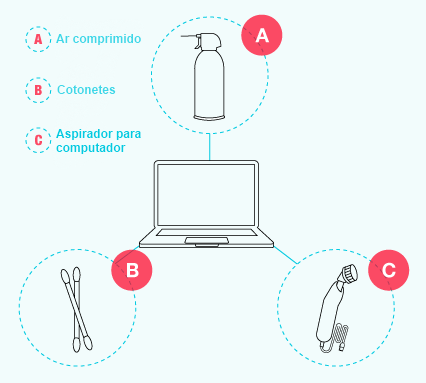
Sujidade excessiva, nomeadamente junto às janelas de circulação de ar, é o factor mais comum na quebra de desempenho do computador. Utilize ar comprimido - de uma lata tipo "spray", tenha cuidado com os compressores vulgares pois esse ar tem muita humidade -, aspirador e cotonetes para limpar todos os locais sujos.
Geralmente também se acumula bastante pó no interior do computador. Se se achar capaz, procure um guia que explique como abrir a carcaça do seu computador para efectuar uma limpeza. A substituição esporádica das pastas térmicas (CPU, GPU, chipset) também é uma prática comum para melhorar o desempenho do sistema de arrefecimento.
Um sistema de arrefecimento obstruído pode causar um aumento da temperatura interna na ordem dos 20ºC, o que pode ser suficiente para não permitir o funcionamento correcto do computador.
5. Desligar o computador regularmente
Com "desligar" refiro-me a desligar mesmo e não a hibernar ou suspender. Em sistemas operativos como Windows, é necessário reiniciar o computador para que determinadas actualizações surtam efeito, sejam limpas algumas "caches" e a memória seja reorganizada.
Muitas vezes é complicado abandonar o ambiente de trabalho para reiniciar e logo depois ter de o refazer, no entanto quando se começa a notar algo no sistema, como o sistema lento ou comportamentos estranhos, então é sinal para uma urgência no reinício do sistema.
6. Preparar para perdas ou roubos

A perda ou roubo de um computador portátil é algo catastrófico nos dias de hoje. A quantidade de informação pessoal e crítica é imensa e é necessário que os cuidados sejam redobrados. Mesmo que seja feita uma queixa à polícia e que exista software de localização para chegar ao computador, pode ser bastante difícil recuperar um computador roubado.
A melhor solução é precaver a segurança dos dados mais sensíveis e encriptá-los, sendo necessário uma palavra-passe ou um "keyfile" para aceder a tal informação. Pode ser utilizado, por exemplo, software de código aberto como o TrueCrypt, ou as ferramentas normalmente existentes no sistema operativo que permitem encriptar todo o sistema de dados. Mesmo que um ladrão fique com o computador, muito dificilmente conseguirá aceder a informação privada. Lembre-se também de instalar um software que permita detectar a sua localização.
Deve bloquear sempre o computador mesmo que preveja afastar-se dele por pequenos momentos. De acordo com o FBI, é roubado um computador a cada 53 segundos e apenas 3% deles são recuperados.
7. Fazer cópia de segurança de tudo
 De nada vale ter dados encriptados pois, uma vez o computador roubado, tudo fica perdido. Dado isso é essencial utilizar um sistema de cópia de segurança, quer o do sistema operativo ou de terceiros, para manter salvaguardada e actualizada toda a informação crítica em mais que um local.
De nada vale ter dados encriptados pois, uma vez o computador roubado, tudo fica perdido. Dado isso é essencial utilizar um sistema de cópia de segurança, quer o do sistema operativo ou de terceiros, para manter salvaguardada e actualizada toda a informação crítica em mais que um local.
É claro que se a cópia de segurança estiver armazenada num disco externo e o mesmo for roubado, toda a informação lá existente fica acessível ao larápio. Resumindo, quer faça os backups num disco físico externo, num servidor NAS ou na Cloud, deve também encriptar a informação que julgue ser demasiado privada.
Hoje em dia o preço por gigabyte de armazenamento é bastante acessível e não há razão para que não tenha o seu próprio disco de backups. Estima-se que os custos de perda de dados na economia americana seja na ordem dos 18.2 mil milhões de dólares, que 35% dos utilizadores de um computador nunca fizeram uma cópia de segurança e apenas 7% o faz diariamente.
Tem mais dicas úteis? Partilhe-as connosco nos comentários.
Este artigo tem mais de um ano


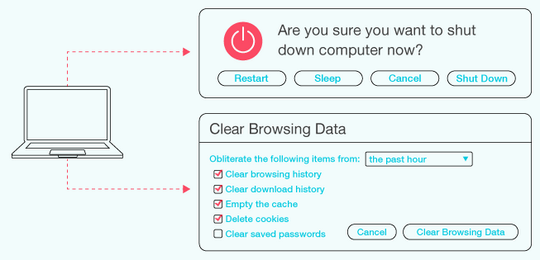























Relativamente ao ponto 4, eu sugeria limpar o computador uma vez em cada 2 meses. O facto de limparem o computador apenas uma vez por ano é que provoca sobreaquecimento na maioria do pc’s existentes no mercado.
No meu caso foi a falta de pasta térmica no CPU e GPU, também deve ser mudada de vez em quando, o procedimento anula a garantia.
É uma decisão entre mandá-lo para a garantia por sobreaquecer ou levá-lo a uma loja e por 25€ fazem a limpeza e põem pasta térmica em menos de 2 ou 3 horas. Eu tomei a segunda opção 😉
Em relação à pasta térmica, há muitos que a deviam levar nova assim que saem da caixa… é uma vergonha a forma como alguns fabricantes têm em conta esse pormenor tão importante.
Hugo ,
Bom dia antes de mais excelente o teu tópico , enfatizo o que escreveste é uma vergonha como os fabricantes levianamente quase não colocam pasta térmica , aconteceu-me a 1 mês com um VAIO , para além do aquecimento excessivo provocado pela falta da dita pasta , as borrachas do display que evitam que o mesmo bata no chassis do portátil caíram todas inclusivê os pés de borracha do lado direito , acabei por o mandar para assistência porque a coluna do lado esquerdo parou de funcionar , a minha surpresa foi quando veio o diagnostico um dos pentes de memoria ram tinha ido a viola e os Srs da Sony não querem pagar o Kit de borrachas no valor de € 67,00 , claro que estou em litígio e não levanto o portátil sem que esta situação esteja resolvida .
Quando as tuas recomendações excelentes como disse no inicio .
Cumprimentos
Serva
Bem, não sabendo de todos os pontos da situação a qual relata…por norma essas mesmas borrachas são coladas acabando por descolar devido ao aquecimento e uso do equipamento…
Como se trata de uma situação de desgaste por uso, é natural que a Sony não as substitua.
😉
E defacto sim é verdade que algumas marcas no que diz respeito a pormenores que aumentam a vida útil dos equipamentos são uma vergonha…
Pelo que tenho visto os Asus são mesmo os piores, já cheguei mesmo a ver portáteis que aquilo nem se podia chamar massa térmica.
Já para não falar na falta de qualidade de construção…
@RaCcOn
Boa tarde o problema é que o equipamento só tem 3 meses , se fosse um portátil já com uns anitos até compreendia , assim considero que o problema foi a má qualidade da cola aplicada e não do uso como é óbvio .
Cumprimentos
Serva
Serva, eles não têm desculpas. Em casa temos um Vaio com 2 anos, um Toshiba com 3 e um Airis com 10. Todos são máquinas de trabalho, andam a passear por todo o lado em mochilas e nenhum perdeu as borrachas. O problema é que as “carcaças” devem ter orifícios onde as borrachas entram sob pressão, além de levarem cola, e muitas vezes para fazerem o produto mais barato as borrachas vêm apenas coladas, não vêm encaixadas em nenhum orifício. Assim soltam-se facilmente.
É verdade! E sendo uma pasta condutora, o pior é quando a mesma é aplicada como se fosse uma pomada e em grandes quantidades, o que depois acaba por transbordar e não faz o que devia!
Por aqui, é uma rotina mudar a pasta térmica antes do Verão!
Aliás, o meu Insys andava com temperaturas nos 55º e após limpar bem e aplicar pasta térmica de qualidade e bem espalhada, a coisa baixou para os 45º.
E tenho o cuidado de ter uma base refrigerante!
Já me chegaram às mãos alguns computadores que eram autênticas tostadeiras ou aquecedor de mãos!
Solução… Limpar o pó e pasta térmica!
Infelizmente esta é uma realidade bastante visível na actualidade. No início deste ano comprei um Toshiba P755-103 que, mesmo com base refrigeradora, nos primeiros dias atingia-me temperaturas na ordem dos 95 – 100ºC enquanto jogava. Nem me atrevia a tirar a base.
Já recebi aqui um em casa que com apenas 3 meses de uso em cima de secretária começou a derreter por baixo.
Depende. Tenho um netbook vai para 3 anos e nunca foi limpo no circuito de ar e nem precisa. Só depende da forma que for estimado e do ambiente em que trabalha.
amigo … esquece la isso … o teu net book possivelmente nem tem refrigerador … 😀 um computador normal numa sala normal … em 6 meses ganha cotão na interface da turbina e o radiador.. so se estiveres numa sala limpa tipo nasa … 😀 eu até ja vi turbinas paradas por causa do po em computadores com pouco mais de dois anos … é o tempo que demora a começar a ficar caótico … 😀 mas isto é a minha experiência que vale o que vale
Ao contrário do que dizes/penses, o pequeno circuito de ar que esse tipo de computadores tem é bastante susceptível a “entupimentos”, pois a quantidade de cotão necessária para bloquear a passagem de ar é mais baixa que nos restantes.
É claro que são computadores que não aquecem muito, não passam de 60º na generalidade, mas nessas situações a fluxo de ar é bastante agressivo… portanto se não conheces, esquece lá isso.
Com o “limpar” eu recomendaria, abrirem-lo mesmo, ou levar a uma loja de informática, para ser mesmo bem limpo por dentro.
E sabes quanto é que eles levam para fazer isso?
35€.
E não achas caro? Eu acho um abuso a mão-de-obra das lojas de informática…
alguns portateis tem o sistema de ventilaçao bem visivel, basta retirar uma tampa e pronto podes fazer isso facilmente, no meu asus f3ja era assim.
outros é preciso retirar a carcaça toda e isso é mais complexo para quem nao está habituado a abrir portateis
Prefiro ser eu mesmo a limpar, não confio em lojas para me limparem o PC.
Bom dia,
@Jose
Permita-me não concordar consigo… Tenho um Mac há 5 anos e tenho ido sempre à loja da marca fazer as limpezas sempre de 6 em 6 meses. Pago 30€ por cada intervenção. Mais, efectuam – sem custos – a verificação de todo o hardware, garantindo-me que o equipamento esteja sempre ‘como novo’.
Creio que valha a pena tal investimento periodicamente.
Amigo com segurança podes passar a gastar 30 euros de ano a ano…. mas é só uma dica faça o que intender.. 😀
Mac user… 🙂
Mas como trabalho em ambientes muito, muito poeirentos, prefiro não arriscar. Mas obrigado à mesma pela dica.
Um Abraço,
Há 2 anos tive um portátil nas mãos que chegava aos 80ºc em superfície plana que não prejudicava o arrefecimento.. logo o problema era a sujidade, pó nas ventoinhas etc.
Desmontei o computador todo e mudei a pasta termica do GPU e CPU, tirei e limpei o pó das ventoinhas e a temperatura caiu para 54 /56 ºc no mesmo tipo de utilizaçao em que chegava aos 80ºc.
Desmontar o PC é mesmo a melhor soluçao.
Só um extra, se possível, quando estão a utilizar o portatil ligado à corrente, retirem a bateria pois o calor gerado pelo computador degrada também a bateria. Esta também deve ser descarregada periodicamente na sua totalidade e voltar a carrega-la toda para calibra-la…
A minha opinião: Nunca se deve trabalhar sem a bateria. Ponto. O uso contínuo da bateria pode prevenir males maiores do que a substituição da mesma. A falta de corrente no equipamento, mesmo que momentânea e não chegue para desligar o equipamento, pode levar a perda de dados e mesmo a danos físicos dos componentes mais importantes do portátil. Nunca vi uma marca a recomendar a remoção da bateria em circunstância alguma. Isto é um mito criado por quem queira poupar na bateria correndo o risco de perder algo ainda mais importante. É um facto que o uso contínuo da bateria pode levar a um maior aquecimento… Por isso é ainda mais importante a manutenção e limpeza do sistema de refrigeração.
Esse problema que referes é comum a todos os desktops. Num escritório que se preze, todos os equipamentos de utilização mais “crítica” estão alimentados por uma UPS. Em algumas casas, se o utilizador assim o entender, pode fazer o mesmo.
Ora, qual o problema de o portátil estar a ser alimentado por uma UPS de serviço?
Na tua opinião está implícito, relativamente a desktops, algo como:
“Nunca se deve trabalhar sem *UPS*. Ponto. O uso contínuo *de uma UPS* pode prevenir males maiores do que a substituição da mesma. A falta de corrente no equipamento, mesmo que momentânea e não chegue para desligar o equipamento, pode levar a perda de dados e mesmo a danos físicos dos componentes mais importantes do *desktop*. Nunca vi uma marca a recomendar *não utilização da UPS* em circunstância alguma.”
E eu concordo em absoluto… mas de certeza que a utilização de UPSs em desktops é bastante baixa (para poupar uns trocos nesse euipamento) e que muitos utilizadores de portáteis retirem a bateria (para a poupar).
Eu emito a minha opinião perante o tópico apresentado. Não alargo a ideias como “um computador deve usar um antivirus. Ponto” 🙂
Eu nunca removo a bateria mesmo pelo que disseste. O meu computador portátil raramente passa dos 60º, apenas em jogos mais puxados e é agora no verão.
Basta encarar a realidade, a bateria tem vida limitada, este ou aquele cuidado extra vai ser anulado por outros descuidados que a pessoa tenha.
Artigo muito bom! Dicas úteis que subscrevo inteiramente.
Vou lançar algumas questões relacionadas com aspectos com os quais eu próprio me deparo ao longo do tempo:
Existe alguma forma de limpar os grãos de pó que ficam nos espaços entre as teclas? Já tentei o ar comprimido mas não é eficaz, são espaços muito reduzidos. Consultei uns tutoriais em vídeo a explicar como remover o teclado dos portáteis mas pareceu-me algo arriscado… e penso que o meu não é removível de todo.
Quanto à bateria, há sempre muita confusão sobre o que realmente faz diminuir o desempenho, seria bom esclarecer num artigo esse assunto ao máximo, de qualquer forma parece que já cometi um erro fatal: é que faço sempre questão de usar a corrente eléctrica e muito raramente recorro à bateria :/
Em relação a limpar o ecrã, existem soluções comerciais, contudo para poupar uns euros, já li acerca de misturas que se podem fazer em casa, é verdade que a mistura de água com álcool na proporção 50:50 é indicada? Eu pessoalmente procuro usar água destilada (sem impurezas) com uma quantidade ínfima de detergente para remover as manchas de gordura que vão aparecendo, desde já garanto que fica bem limpo mas gostaria de saber se há riscos de estrago para o LCD.
Já agora, o que fazer para evitar que surjam pixeis travados no ecrã? No meu portátil este problema é recorrente, já obrigou à substituição da tela dentro da garantia mas voltou a acontecer de novo, uma linha vertical de alto a baixo de pixeis presos no verde, vá lá que desta segunda vez a linha está numa posição marginal… Para remediar é que não existe uma solução 100% eficaz, já tentei várias, inclusive softwares especializados e nada funcionou até hoje.
Lê isto http://batterycare.net/guia.html 🙂
Muito obrigado, era mesmo isto que precisava.
Para limpar, seja teclado, cooler, uma placa, ou qualquer outra coisa com pó, uso uma trincha 🙂
Tenho duas de diferentes tamanhos só para usar em limpezas (uma delas de “pêlo” de nylon um pouco duro).
Quanto à limpeza do ecrã, só uso um pano humedecido com água da rede (destilada não será pior).
Para limpar as fendas no teclado usa uma trincha, depois xisca um papel de cozinha com limpa vidros azul e passa em cima do teclado para dar um aspecto novo.
Para limpar o LCD usa limpa vidros azul e papel de cozinha, sem medo.
A linha no LCD é defeito do LCD ou, mais provavelmente, do cabo de LCD que liga o dito á Motherboard. Terás de adquirir um em bom estado.
Gostava de saber em que se basearam para o tópico 3.
Leis da Física, Química e provavelmente experiencia própria
Segundo essas leis, aquilo que está descrito está errado. Facilmente uma pesquisa no google se encontra vários artigos que recomendam o contrário.. não retirar a bateria do portátil.
Fabio, uma bateria é prejudicada (perde capacidade) essencialmente por 3 motivos: ciclos de carga/descarga (que é como quem diz desgaste normal), não ser utilizada e, por último, estar estar sujeita a temperaturas elevadas.
Com estes 3 pontos relativamente simples conseguir estabelecer um “meio termo” que a permita poupar.
Vejamos: ao tê-la colocada no computador e constantemente ligada à corrente, não está a “fazer serviço” (portanto não está a ser utilizada) e está sujeita a temperaturas elevadas desnecessariamente (ainda por cima na sua capacidade máxima), isto claro se o utilizador prever fazer este tipo de utilização por vários dias, logo o melhor será retirá-la e mantê-la da forma que está descrito. De outra forma não é recomendável estar a retirá-la diariamente do computador sempre que chega à capacidade máxima e deixa de ser necessária a sua utilização, portanto, nesse caso não se deve mesmo retirar.
Em relação a isso já deixei um comentário em cima… Parece-me um erro enorme trabalhar sem a bateria… mas é só a minha opinião.
Eu não sei o que diz o google mas por experiência própria eu usava o meu portátil, com a bateria, ligado a corrente e a bateria acabou literalmente, ao contrario da bateria de um conhecido meu que a retirava quando ia utilizar o portátil ligado muito tempo a corrente. Dois portáteis marca igual comprados na mesma altura (a bateria que utiliza no portátil dele serve para o meu).
Espero ter ajudado.
Segundo o website que o ‘ponces’ partilhou (http://batterycare.net/guia.html), o problema está na temperatura, o calor desgasta a bateria.
Portanto o ideal será conservar a bateria no portátil sempre que possível, mas removê-la quando a temperatura subir, em virtude de uma utilização mais exigente do PC.
Teoria da batata…
Pessoalmente, como o portátil é um CULV, o aquecimento é relativamente baixo, nestas alturas vai para cerca de 66º. Nunca retirei a bateria vai para 2 anos e ainda só perdeu cerca de 8/9% de capacidade, e isto com uso do portátil por cerca de 12H por dia.
Mas o segredo está no uso que se dá, BatteryCare desde o dia 1, calibrações mais ou menos periódicas.
Como o Hugo Cura mencionou, há casos que deve-se retirar a bateria mas outros nem por isso.
Epá, não façam nada disso.
Senão gajos como eu não ganhamos nem para comer =)
Com eu te compreendo 😛
Pela minha experiência em manutenção, aquilo que pior me tem aparecido é pessoal a ir para a cama com os portáteis, para debaixo dos lençóis.. realmente convém mantê-los “quentinhos” hihihi 🙂
Pela minha experiência, ir para a cama com o portátil é típico nas meninas. Não quer dizer que os homens o façam…mas fazem mal 🙂
O ponto 6 faz-me recordar o meu belo Asus eeepc que me roubaram há cerca de 1 mês 🙁
Boa Tarde,
Eu não sou muito especialista em Hardware (visto que a minha área e a os meus gostos são mais orientados Software).
No entanto pessoalmente desaconselho (pelo que li e pelo que sei por experiência própria), deixar um portátil ligado sem bateria (independentemente do tempo), devido aos picos de tensão pura e simplesmente.
E acreditem, eu conheço alguém que deixou o portátil ligado durante 1 semana a fazer de portátil de secretária, sem a bateria. Fui a casa dessa pessoa instalar o Ubuntu já que me pediu, e posso dizer que tocar naquela computador foi um desafio desafio devido à energia estática que saia do portátil, e dava uma sensação horrível nas mãos…
Disse-lhe para evitar fazer isso, e simplesmente deixar ligado com a bateria mas não sempre, de modo a (como este post diz e muito bem) exercitar a bateria, e o problema desapareceu completamente.
Mas mais uma vez, o que digo é uma opinião própria na qual a ultima coisa que quero fazer é obrigar alguém a pensar como eu… estou simplesmente a dar um conselho a quem quiser ouvir mais nada 😀
Boas
Eu tenho um portátil insys eescola sempre ligado à corrente e sem bateria e nunca apanhei nenhum choque eléctrico.
PS: Na minha casa há muitos picos de electricidade.
A bateria que está a “guardar” vai ficar bem pior sem uso do que se estivesse a usá-la, e isso está provado..
Alias, o portatil e testado para correr com bateria e ter alto rendimento usando a bateria + AC. Tirar a bateria? Para que? So se for mesmo para o calor gerado pelo portatil nao danifica-la porque hoje em dia acima de 90% a energia vai directa ao computador.
A minha recomendaçao passa por nunca tirarem a bateria, terem o computador em sitios frescos e secos ( tal e qual como um pacote de leite ) 🙂
E usem a bateria pelo menos uma vez por semana e uma vez por mes calibrem-na. Deixem ir a bateria totalmente a 0 e carreguem-na com o computador desligado.
Até que enfim alguém fala disto, tirar a bateria para quê? Fica bem pior uma bateria meses sem uso..
Era isto que queria ouvir de alguém, pois pensei que andava enganado, mesmo após ler 2 ou 3 artigos “científicos” acerca deste assunto.
Podes ainda assim aproveitar o teu conhecimento e quando notas que se calhar estas a prejudicar a bateria (com calor por exemplo) retiras a mesma, e periodicamente fazes uso dela…
acho que a ideia que pretendem transmitir é essa.
Bom dia ,
Eu nunca tirei a bateria dos meus portáteis e posso dizer que ainda tenho um velhinho Toshiba celeron a 600 Mhz que ainda se aguenta quando a funcionar em bateria , em zonas aonde exista muitos picos de corrente o melhor é comprar-se uma UPS ou no mínimo um pente com tomadas protegidas por um fusível que quando detecta picos de corrente rebenta o fusível interrompendo a passagem de corrente .
Cumprimentos
Serva
Em relação ao item 6, existe a famosa senha de HD. É bem comum em algumas marcas (Acer por ex), você coloca uma senha para o HD e toda vez que for iniciar o notebook ele vai pedir (bem similar a senha de BIOS), sem a senha é impossível aceder aos dados (é um tipo de criptografia a nível de hardware), e a performance continua igual com ou sem uma senha, ao contrário do truecrypt que tira cerca de 30% da performance do disco (mas continua sendo excelente no que se refere a criptografia). Sempre recomendo que use esse tipo de tecnologia se tiver disponível, desde que não perca a senha, porque ai a dor de cabeça vai ser grande..
Com linux é tão fácil aceder aos dados do windows sem ser preciso passe nenhuma num pc apenas com a segurança da “password de utilizador”. Utilizando o explorador de ficheiros…
LOL, exactamente com uma simples pen/DVD com linux e tem-se acesso a tudo 😀
De facto uma Live-USB de uma distribuição Linux permite aceder aos ficheiros do Windows, o que é útil por um lado, em caso de avaria, mas por outro é uma falha de privacidade séria, é incompreensível que a Microsoft apenas permita essa função em versões superiores do Windows, a maioria de nós que adquire uma das licenças comuns precisa recorrer a programas como o Truecrypt.
Viva,
Será que no Ponto 6 se poderiam referir melhor aos “softwares de localização”?
Obrigado
Boas,
Mais lenha para a fogueira…
Pois é bateria no portátil ou fora? Tudo depende da bateria, as mais recentes de lithium não necessitam de exercício e não viciam, devido à química que têm, o grande inimigo dessas é mesmo o calor e deixar a bateria a 100% dentro da mala do portátil.
Portanto o melhor é verificar o que é que está “dentro” da vossa bateria e depois dar o tratamento correcto.
Tirando o ponto ‘3’ visto que está a gerar polémica… lol
6 estrelas em 5 possíveis 🙂 Bom artigo simples i directo!
Então e uma questão que me assalta de vez em quando…
E o carregador do portátil?
Assisto frequentemente a pessoas que levam o portátil para qualquer sitio e deixam lá o carregador LIGADO À CORRENTE..
Isso não é prejudicial para o carregador?
Dos poucos conhecimentos de eletricidade que tenho penso que isso vai causar, para além do gasto energético (pouco mas ainda assim gasta) um maior desgaste do carregador, tendo em conta que fica a “trabalhar em seco”…. a receber eletricidade mas sem ter para onde a “enviar”..
Para uma maior rentabilidade do mesmo opto sempre por liga-lo primeiro ao portátil e depois à eletricidade. E desliga-lo sempre da eletricidade primeiro e depois do portátil.
Alguém tem a mesma ideia ou outras opiniões/ Experiências?
Eu, pelo que li, penso que se deve ligar primeiro o carregador à ficha e depois ao portátil. Assim certificas-te que o portátil receberá a electricidade já correcta e não um choque assim que o ligares à ficha. Quanto a mante-lo ligado à ficha, penso que é senso comum, tocas nele depois de várias horas à ficha e ele até ferve… logo não deve fazer bem mesmo!
Bom, não faço ideia se o carregador se estraga por estar ligado à ficha eléctrica, mas concordo com o ‘Amadorjp’, é preferível ligar primeiro o carregador à corrente e só depois conectar o cabo ao portátil, para evitar um pico de corrente que prejudique o computador. Os poucos segundos entre ligar à corrente e ligar ao computador não devem ser significativos. Depois ao desligar, não faz sentido manter o carregador ligado à corrente sem lhe dar uso, de qualquer forma deve retirar-se primeiro o carregador da corrente e só depois removê-lo do computador.
Não sei se partilho a vossa opinião em relação aos picos de corrente, pois tanto quanto sei o carregador não é muito mais do que um transformador de energia… passa os 220 volts da corrente para os necessários a que o portátil trabalhe… penso que mesmo que hajam picos de corrente estes possam “queimar” o carregador mas não passam para o portátil, deve ter fusíveis de segurança ou outro dispositivo semelhante…
A minha ideia em relação a ligar primeiro o carregador à corrente antes do mesmo estar ligado ao portátil é que a energia entra no carregador mas não tem por onde “sair”… e que pode estar a desgastar/estragar o carregador…
Mais Opiniões???
Deixo aqui uma nota e espera que quem vai ler este artigo a leia para seu próprio bem.
Se decidirem “soprar” o circuto de ar, mesmo que seja com o recurso a latas de ar comprimido, utilizem qualquer coisa, por exemplo um clip para impedir a ventoinha de rodar. As ventoinhas vêm preparadas para um determinado número de rotações e a aplicação de ar comprimido, principalmente com compressor, pode colocar a ventoinha a rodar muito acima do seu limite e adeus ventoinha.
Outra dica, quem não tiver um spray ou um compressor à mão, um aspirador não faz o mesmo efeito mas resolve grande parte do problema.
Bom dia ,
Sim é verdade basta correres um Live Cd ou Dvd e acedes a tudo .
Cumprimentos
Serva
Em alguns casos o “lock” do disco e efectuado na propria flash que contem o firmware do mesmo (todos os discos tem esta caracteristica mas somente alguns portateis a usam), ainda que na maior parte dos casos e como dizes.
Abrs
a encriptação que se faz com o linux durante a instalação(ubuntu por exemplo), chega para proteger os dados?
Sim, se a encriptação da pasta ‘Home Folder’ for seleccionada durante a instalação do Ubuntu, tantos os dados dessa pasta como a partição SWAP são encriptados e apenas com a password de administrador é que se torna possível aceder aos mesmos lá presentes ou então, caso se torne necessário uma recuperação manual, recorre-se à chave de encriptação, que é fornecida pelo Ubuntu na primeira utilização após instalação, é que é possível aceder aos ficheiros. Já no linux Mint essa chave não me foi fornecida de início mas é fácil obtê-la com o seguinte comando no terminal, como administrador:
ecryptfs-unwrap-passphrase
Em relação à bateria acho que os gajos da HP são uns “bacanos”! A minha bateria deu o berro com o portátil ainda na garantia. Enviaram-me uma bateria nova. Qual é o meu espanto quando passado uma semana recebo outra bateria por engano pelos correios. Muito bom!
Obrigadinho ó Hugo Cura!! Agora diz-me como é que vou ganhar o meu pão!
Bem… que se lixe, cá vai disto! O LCD limpa-se com papel de cozinha e limpa vidros azul, chega! O teclado com uma trincha, seguido de papel de cozinha e limpa vidros! No meio empresarial, não se pode “soprar” particulas para o ar, logo o pc convém ser desmontado, cooler e fan limpos com a trincha e trocar a massa térmica. O aspirador numa potência baixa(uma rotação elevada parte as pás da fan) torna-se mais fácil mas não tão eficiente.
“Em sistemas operativos como Windows, é necessário reiniciar o computador”
No Windows 8 já não é “bem” assim. É necessário reiniciar para instalar as actualizações, no entanto, o típico “desligar” existente no sistema não é um desligar normal, mas sim uma espécie de hibernação-híbrida (daí o sistema arrancar tão depressa).
Boas… Tenho um HP da e-escola… tenho-o á cerca de 2 anos e meio e já foram 2 baterias á vida. O tipo de utilização é intensa (12 – 16 horas dia) e a garantia da HP sempre foi 100%. Recebi novas sempre que me queixei. Recomendações dadas por eles: NUNCA retirar baterias do PC pois pode danificar o PC e que as baterias fornecidas não viciam.
Bem, a verdade é que nunca disseram sobre o batery care…
Entertanto qnd recebi a 3ª bateria, comprei uma base refrigeradora e reparei que embora saia muito calor, o funcionamento geral é satisfatório e as temperaturas estão cerca de 10 a 15 graus inferiores.
A minha opinião por isso é: NÃO retirar bateria e colocar uma base refrigeradora no PC. E talvez tentar os conselhos do Battery care.
Aproveito para deixar uma sugestão no que ao ponto 6 diz respeito. Muitos podem até já ter ouvido falar…chama-se Prey e é um software open source multi-plataforma (windows, mac os, linux, android e ios) que vise proteger e localizar os equipamento em caso de furto. Fui convidado a fazer algumas traduções do software para o português, e foi assim que fiquei a conhecer ainda melhor este software. Tenho-o instalado nos meus diversos equipamentos e podendo para muitos nao ser o melhor no ramo, é de facto bastante bom sendo um open source.
Um pormenor que sempre me despertou curiosidade foi sempre o do sobreaquecimento.
Quase todas as marcas com que trabalhei (Asus, Samsung, Acer) os portáteis aquecem imenso. Torna-se impossível ter o portátil no colo ao fim duns minutos.
A excepção é uma determinada marca (prefiro não dizer o nome porque não quero ser tendencioso nem favorecer essa marca). Mas é um facto. Tenho uma amiga com uma máquina dessa marca e também me diz o mesmo. Quase não aquecem.
Pergunto-me se será uma questão de pasta térmica, se serão melhor projectados que toda a concorrência. Mas a diferença existe.
Mas como não existe “bela sem senão”, reparei que a performance desta máquina, quando comparada com outras após upgrade de RAM e disco, é ligeiramente abaixo da concorrência. São basicamente máquinas mais lentas (mesmo que na descrição indiquem que o processador é o mesmo). Mas não aquece muito.
No seguimento desse artigo, encontrei um software anti-roubo que me pareceu bastante útil. Além disso é open-source e corre em praticamente todas as plataformas.
Acho que seria interessante fazer um artigo sobre ele, ou algum do mesmo género.
Fica aqui,
http://preyproject.com/
Já havia sido referido por mim, dois posts acima…
Peço desculpa Hugo, não tinha lido os comentários todos, daí não ter reparado..
Boa tarde,
Relativamente as baterias dos MACBOOK como e que funcionam ? e que ja ouvi dizer que a do mac convém estar sempre ligada a corrente, sera que tenho feito correctamente ?
Devido pelo que ouvi a ter um ciclo de “1000 vidas” e que chegando ao fim disso era preciso trocar , faço me explicar! sempre k a bateria descarrega e uma vida a menos!!
Nao sei se e estupido isto ou nao mas se me poderem rxp agradeço
A Apple tem algumas recomendações para os seus produtos:
– http://www.apple.com/batteries/
– http://www.apple.com/batteries/notebooks.html
Boas,
Tentei desmontar o meu portátil (para o limpar melhor), mas não consegui porque há parafusos que estão com a cabeça moída. Alguma sugestão?
Cumprimentos
Em relação á bateria, nunca se deve retirar a bateria do portátil e por inúmeras razões e uma deles passa pelas oscilações de corrente que não vemos. onde existe vários portáteis que tem um tipo de bypass para que quando a carga não é favorável, vá á bateria.
Ligação ao transformador, ligar sempre o transformador a tomada e esperar pelo menos 5 segundos para que os integrados do transformador mantenham a corrente estável.
Limpeza dos portáteis, recomendo a limpeza pelo menos 2 vezes por ano, visto que não sabemos o ambiente que os portátil anda. por exemplo um ambiente onde haja um cão ou gato, faz toda a diferença no portátil. sobre valores epa existem portáteis muito complicados de abrir e outros mais fáceis, no entanto desaconselho quem não tenha experiencia no ramo a efectuar a abertura do mesmo. Pois um parafuso no sitio errado pode fazer toda a diferença, entre queimar e funcionar.
Depois existe tb a situação da oxidação de algums contactos, e sempre que se abre o portátil deve se pelo menos desoxidar alguns pontos e tb limpa-los com álcool isotropilico.
Atenciosamente
Muito bom, ja agora pasta termica é cara ?, arranja-se em qualquer loja de informatica?, soldadura ( uma cena cinzenta ) não é mesma coisa que pasta termica nao é?, ou serve?
Pasta térmica serve para conduzir temperatura.
Soldadura conduz corrente eléctrica (não é o que se pretende para o caso).
Existe pasta térmica que é condutora eléctrica, mas essa só deve ser utilizada por utilizadores experientes.
Resumindo, sim, é possível adquirir uma pasta térmica não condutora numa loja de informática.
Ok muito obrigado 🙂
Tenho 2 máquinas adquiridas com poucos meses de diferença e processador idêntico. Já uso seguramente há mais de 1 ano.
Num Samsung, se carregar totalmente a bateria e não usar o portátil durante 1 semana, no final não tenho carga. E aquece bastante em utilização normal.
Num Toshiba, se carregar totalmente a bateria e não usar o portátil durante 1 semana, no final tem a carga quase toda. E aquece muito pouco.
Isto leva-me a pensar que, mesmo em baterias com tecnologia aparentemente idêntica (iões de lítio) difere muito de fabricante para fabricante.
De todos os portáteis que tive, TODOS aqueciam imenso no colo, ao ponto de ser impossível suportar sem fazer uso de uma base. Apenas essa máquina que referi não aquece.
Não tenho ligações a nenhum fabricante. Sou um mero consumidor. Tem dias que faço utilização das máquinas superior a 10 horas/dia. Outros em que uso no máximo 2 horas.
Uso sempre com as baterias colocadas. Deixo os portáteis em cima da mesa, dentro da cama e às vezes vão mesmo parar dentro dos lençóis. Evito deixar as máquinas ligadas sózinhas (risco de incêndio). Já ouvi comentar pessoas que ficaram com apartamento destruído devido a sobreaquecimento do portátil que incendiou a casa.
Bom dia pessoal, por acaso alguém teria algum manual de manutenção dos asus k43s? Com o tempo mais quente sinto que tenho tido um decréscimo de performance e preciso de limpar o interior. cooler e filtro especialmente.
Não precisas de manual nenhum. Vai tirando os parafusos até o abrires todo (deixa os parafusos organizados, pois têm diferentes tamanhos). Com o dummy card Cartão SD de plástico que vem com o computador) raspa a massa térmica velha do cooler e do processador. Retira o que restar com alcool e papel de cozinha ou higiénico. Tira o pó da fan com um pincel e vai soprando. Mete massa nova na parte metálica e saliente do processador e volta a fechar tudo sem trocares os parafusos!!